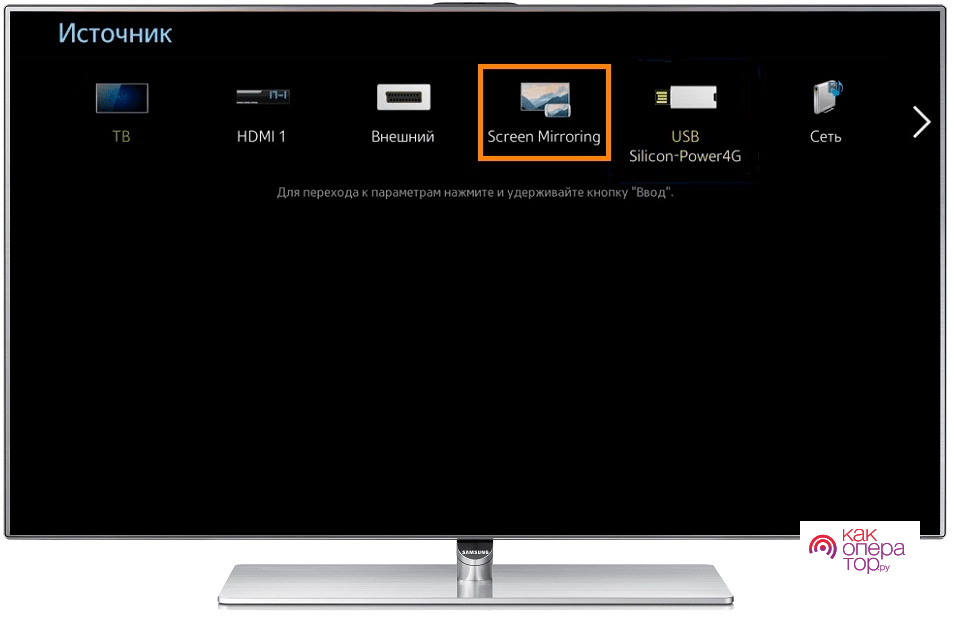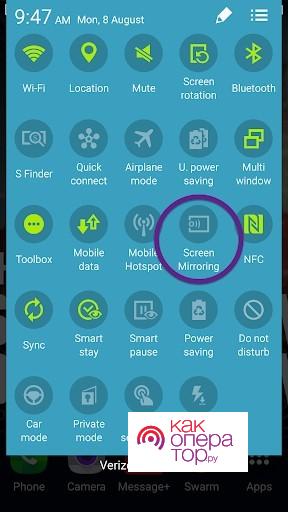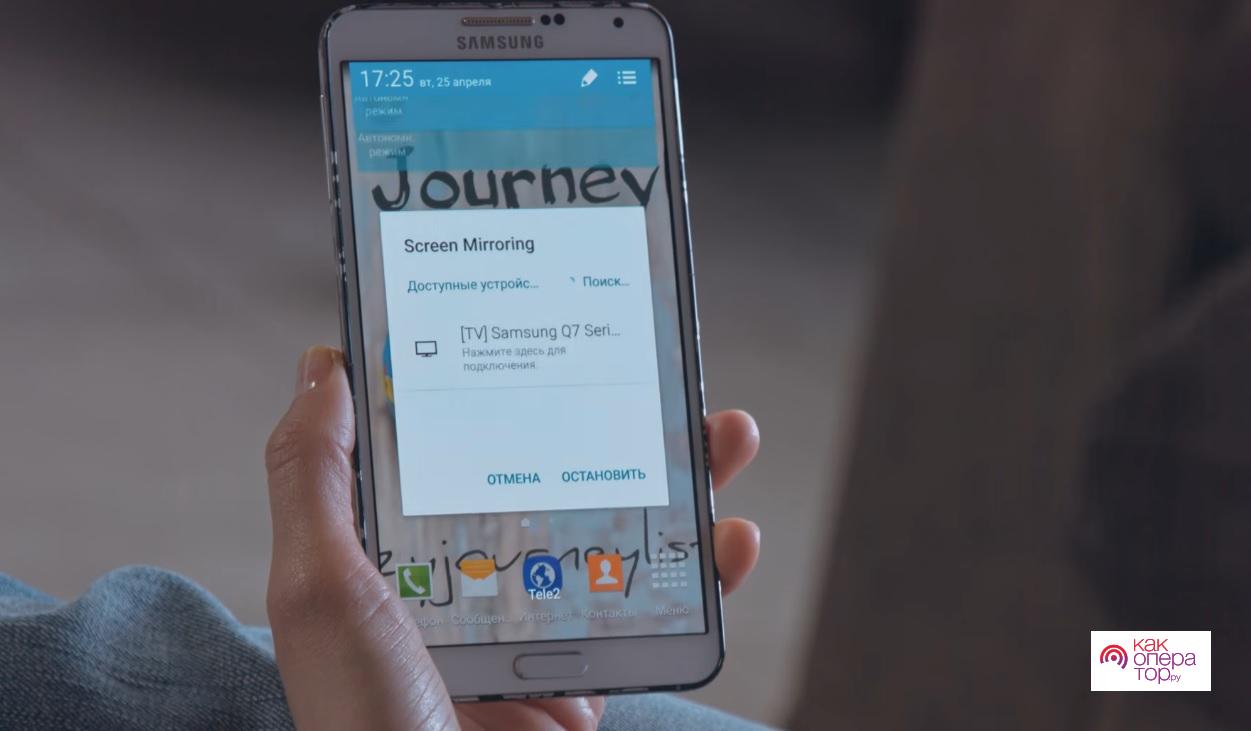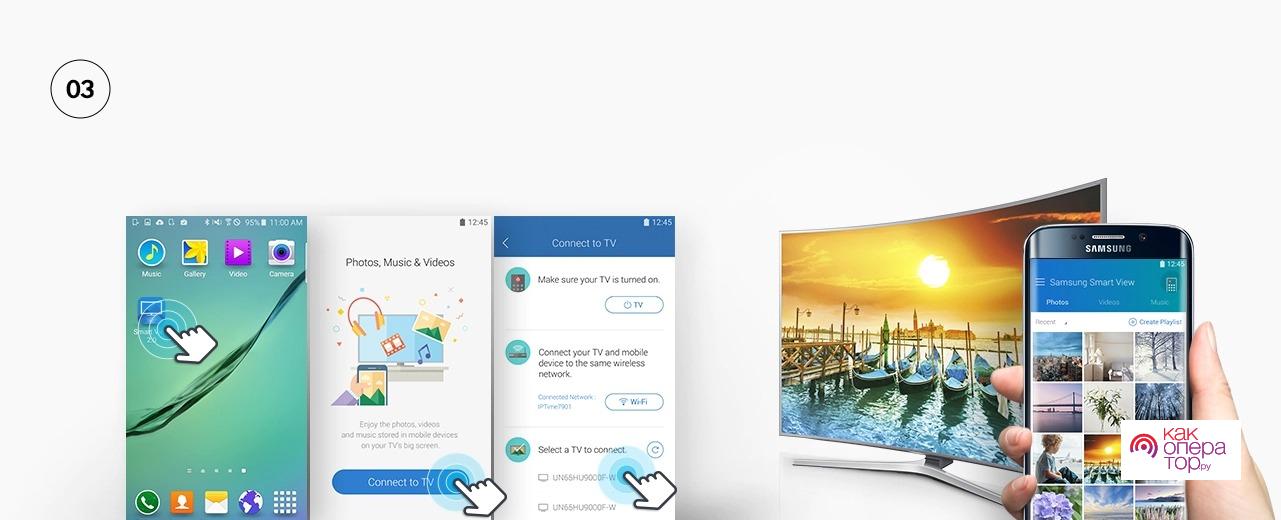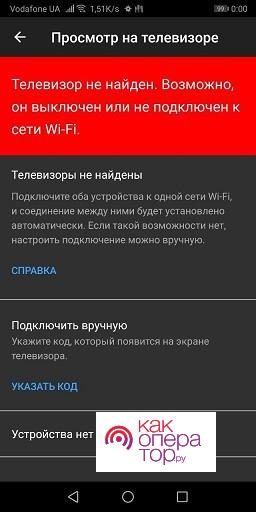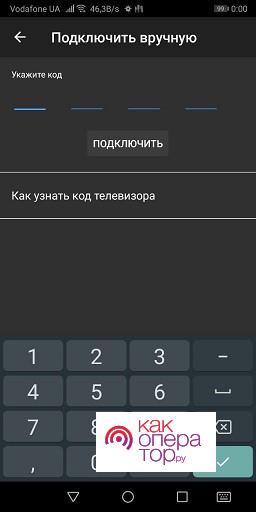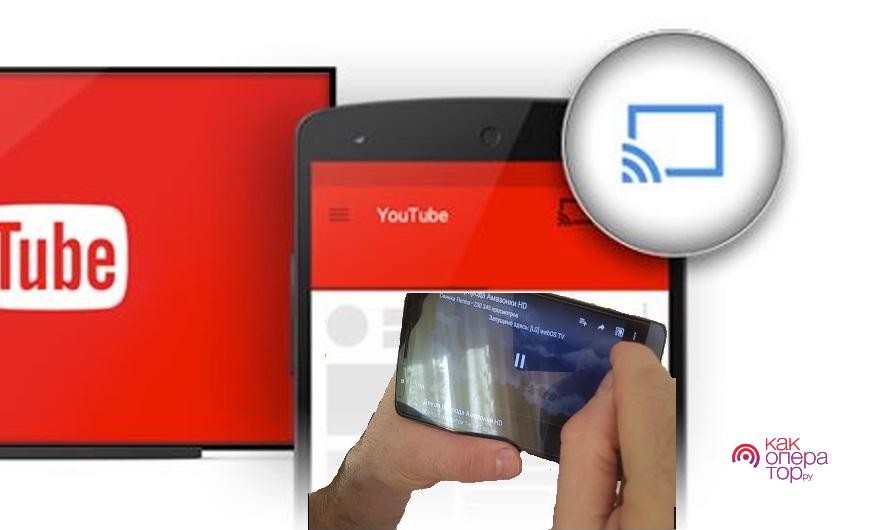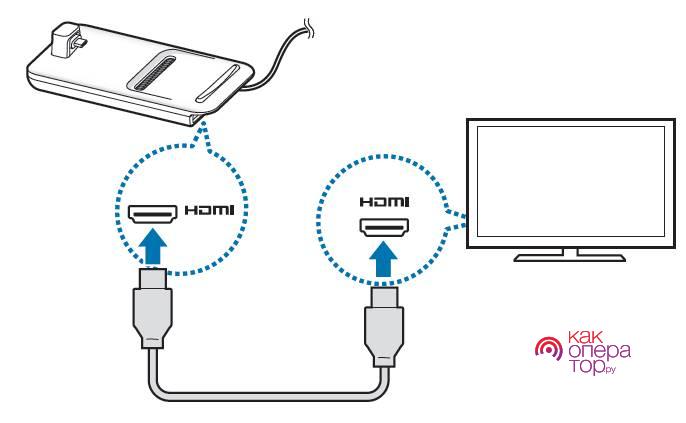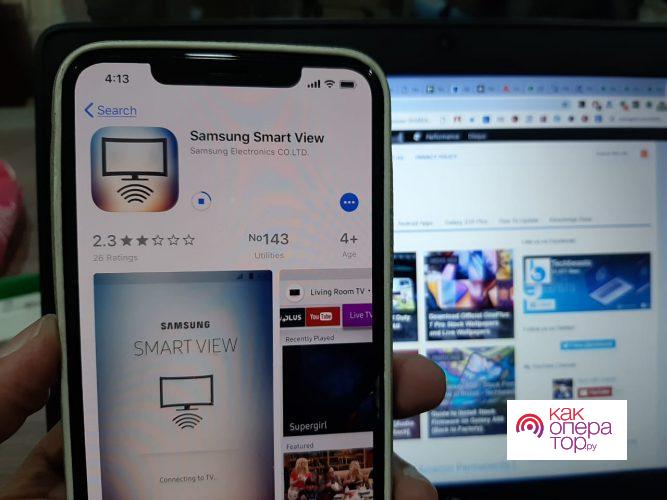Смартфон – самодостаточный гаджет, который дает пользователю массу возможностей для общения, работы и развлечений. Но иногда осуществление отдельных операций на экране мобильного устройства оказывается не слишком удобным, в связи с чем приходится подключать телефон к телевизору.
- Зачем подключать телефон к телевизору
- Как подключиться к телевизору Самсунг через Screen Mirroring
- Как соединить телефон с телевизором Samsung через USB
- Подключение через HDMI
- Через Smart View
- С помощью технологии MHL
- Подключаемся через Miracast
- Подключение через Chromecast
- Через трансляцию на YouTube
- Подключаем через DeX станцию или адаптер
- Используем кард-ридер USB
- Особенности соединения с iPhone
- Проблемы при подключении
Зачем подключать телефон к телевизору
Телефон и телевизор – два совершенно разных устройства. Изначально первый прибор использовался для связи с другими людьми, в то время как ТВ-приемник играл роль исключительно развлекательного гаджета. В последние годы ситуация резко изменилась. Телефоны превратились в смартфоны, а телевизоры обзавелись умными функции.
Но даже в сегодняшней ситуации, когда каждое из обозначенных устройств является самодостаточным, смартфон и телевизор отлично дополняют друга. Поэтому многие пользователи ищут способ подключить телефон к ТВ-приемнику. В первую очередь подобный вид сопряжения важен тем, кто хочет просматривать контент на большом экране. Ведь диагонали смартфона недостаточно для того, чтобы увидеть все детали картинки.
Подключение мобильного устройства к телевизору позволяет вывести на большой экран:
- фото;
- видео;
- документы;
- презентации;
- игры и так далее.
Словом, сопряжение двух приборов делает процесс эксплуатации смартфона более комфортным. Пользователь получает возможность считывать информацию с большого экрана, а не вглядываться в маленький дисплей карманного гаджета.
Как подключиться к телевизору Самсунг через Screen Mirroring
Screen Mirroring – это программное обеспечение, которое вшивается в телевизоры марки Samsung. Далеко не все модели обладают подобной функцией, однако владельцы устройств серий N, M, Q, LS, K, J и F могут рассчитывать на беспрепятственное подключение через данную технологию.
Этот способ подключения работает только при сопряжении смартфонов и телевизоров марки Samsung. На мобильных устройствах других производителей функция не поддерживается.
Чтобы подключить телефон к ТВ-приемнику через Screen Mirroring, понадобится:
- Настроить на обоих приборах подключение к одной сети Wi-Fi.
- Используя пульт дистанционного управления, нажмите кнопку «Source», а затем выберете функцию «Screen Mirroring».
- Опустите шторку уведомлений на смартфоне Самсунг.
- Активируйте аналогичную опцию.
- Выберете телевизор для подключения.
Если все сделано верно, на телевизоре высветится рабочий стол смартфона. Пользователь сможет запускать любые приложения и просматривать любые файлы на большом экране. В то же время следует отметить, что в зависимости от версии операционной системы название функции в системной шторке может отличаться. Различия подробно описаны в видеоинструкции.
Как соединить телефон с телевизором Samsung через USB
Если ТВ-приемник не поддерживает функцию Smart TV, или на одном из устройств не работает интернет, прекрасным способом подключения станет использование интерфейса USB. Даже не самые новые модели оснащены подобным портом, а его наличие в карманном гаджете и вовсе является обязательным.
В отличие от функции Screen Mirroring, подключение через USB не переводит изображение с экрана смартфона на телевизор, а лишь превращает мобильное устройство во внешний накопитель. То есть ТВ-приемником телефон воспринимается в качестве флешки, через которую можно посмотреть фото и видео или воспроизвести музыку.
Процесс сопряжения крайне прост:
- Одну часть USB-кабеля подключите к смартфону, другую – к телевизору.
- Откройте меню ТВ-приемника.
- В качестве типа соединения выберете USB.
- Укажите модель смартфона.
В то же время на экране телефона необходимо отметить распознавание гаджета в качестве медианосителя. В противном случае файлы на ТВ-приемнике не отобразятся. Если все сделано правильно, останется при помощи пульта ДУ запустить интересующий файл, и ознакомиться с контентом на большом экране.
Подключение через HDMI
Наряду с USB одним из главных портов в телевизоре Самсунг является HDMI. В отличие от альтернативного разъема, этот порт позволяет не только воспроизводить файлы на экране ТВ-приемника, но и выводить изображение рабочего стола смартфона. Но есть загвоздка, которая заключается в том, что данного разъема лишены телефоны.
Обойти ограничение можно при помощи специального переходника. Например, SlimPort. Это адаптер, доступный в большинстве магазинов электроники. Его средняя цена составляет 1500 рублей. Купив данный аксессуар, можно выполнить подключение следующим образом:
- Вставьте USB-штекер от SlimPort в смартфон.
- Подключите к переходнику кабель HDMI, а его вторую часть – к телевизору.
- При помощи пульта ДУ войдите в настройки ТВ-приемника и выберете тип подключения.
- Из предложенных вариантов кликните по задействованному HDMI-порту.
При условии правильного выполнения каждого этапа инструкции на телевизор будет выведено изображение с телефона. Там же отобразятся любые перемещения, связанные с меню мобильного устройства. Также на экране высветятся любые приложения и файлы.
Через Smart View
Smart View – это еще одна технология, разработанная создателями телевизоров Samsung. Она представляет собой альтернативу Screen Mirroring, поскольку в данном случае подключение тоже осуществляется через беспроводную сеть Wi-Fi. Но, в отличие от Screen Mirroring, Smart View работает на любом смартфоне, благодаря одноименному приложению. Его можно загрузить через Google Play.
Выполнив подготовительные действия, приступаем к сопряжению двух устройств:
- Настройте Wi-Fi, подключив оба прибора к одной сети.
- Запустите приложение.
- Нажмите кнопку «Подключить ТВ».
- Выберете свой телевизор.
Теперь на экране ТВ-приемника высветится интерфейс смартфона, которым можно управлять по своему усмотрению. При необходимости пользователь имеет возможность запустить приложение, игру, посмотреть фотографии или видеоролики.
На смартфонах Samsung, начиная с Android 7, функция Smart View доступна через системную панель, как и Screen Mirroring.
С помощью технологии MHL
Рассматривая подключение телефона к телевизору Самсунг через HDMI, был упомянут адаптер формата SlimPort. Но наряду с ним существует и другой переходник – MHL-порт. Его так же можно найти практически в любом магазине электроники, после чего выполнить сопряжение при помощи разъема HDMI ни у кого не составит труда.
План действий здесь точно такой же, как и в случае со SlimPort:
- Штекер USB от MHL вставьте в смартфон.
- Подключите к MHL HDMI-кабель, соединив его тем самым с аналогичным разъемом ТВ-приемника.
- Также подключите питание к MHL-порту при помощи кабеля MicroUSB.
- Откройте настройки телевизора и в качестве типа подключения выберете задействованный разъем HDMI.
По аналогии с ранее рассмотренным вариантом на телевизоре будут отображаться все действия, осуществляемые пользователем смартфона. Главное неудобство заключается в наличии большого количества проводов, зато соединение при использовании данного метода подключения максимально стабильное. Этим подобный вариант выгодно отличается от беспроводного сопряжения через Wi-Fi.
Обратите внимание, что протокол MHL поддерживается не всеми смартфонами. Рекомендуется заранее уточнить наличие поддержки на сайте производителя.
Подключаемся через Miracast
Miracast – это общее название технологий, использующих беспроводное подключение. Сюда можно отнести Screen Mirroring и Smart View, о которых говорилось ранее. Но в данном случае подразумевается применение других приложений, работающих по принципу Миракаста:
- Miracast;
- AirScreen;
- Cast to TV и другие.
Пользователю необходимо загрузить на смартфон любое подобное приложение, подключить телевизор и мобильное устройство к одной сети Wi-Fi, а затем открыть программу и выбрать в списке свой ТВ-приемник. Также аналогичный софт устанавливается на телефоны по умолчанию. Но название приложения зависит от производителя гаджета.
Подключение через Chromecast
Chromecast – это компактный видеоплеер, выступающий в роли ТВ-приставки. Его можно подключить к любому телевизору с разъемом HDMI. Соответственно, Хромкаст станет отличным способом беспроводного подключения в случае, если ТВ-приемник не поддерживает функционал Smart TV.
Для сопряжения понадобится:
- Подключить Chromecast к телевизору, выполнив первичную настройку.
- Активировать вайфай на Хромкасте и смартфоне.
- Загрузить на телефон приложение Google Home.
- Запустить программу и следовать инструкциям, которые появляются на экране.
Настройка сопряжения приведеhttps://youtu.be/Ss0tMS_j0aoт к тому, что телевизор без функции Smart TV сможет продемонстрировать интерфейс смартфона на большом экране. В случае, если подключение вызывает затруднения, рекомендуется ознакомиться с видеоинструкцией.
Через трансляцию на YouTube
Приложение YouTube есть на всех телевизорах Samsung с поддержкой технологии SmartTV. Однако искать видео в Ютубе при помощи пульта дистанционного управления крайне неудобно. Проблема решается простым подключением смартфона к ТВ-приемнику.
Для сопряжения нужно:
- Подключить оба устройства к одной сети Wi-Fi.
- Перейти в настройки аккаунта YouTube на телевизоре.
- Выбрать ручное подключение.
- Аналогичным образом поступить на смартфоне, предварительно открыв Ютуб.
- Ввести цифровой код, который появится на экране ТВ-приемника.
После этого процесс подключения можно назвать завершенным. В дальнейшем, когда потребуется вывести YouTube со смартфона на телевизор, понадобится просто открыть видеоролик и нажать соответствующую кнопку.
Подключаем через DeX станцию или адаптер
Альтернативный вариант подключения, предполагающий использование специальной DeX-станции. Работает она по принципу MHL и SlimPort, однако является собственной разработкой компании Samsung.
Купив соответствующее устройство, можно подключить телефон к телевизору. Сначала требуется соединить DeX-станцию с ТВ-приемником по кабелю HDMI, а затем – смартфон с DeX через USB. На экране телевизора будет выведено изображение после выбора задействованного порта HDMI.
Используем кард-ридер USB
Заключительный вариант для тех, кто хочет смотреть фото и видео с телефона на экране телевизора. Работает данный способ аналогично тому, который был рассмотрен ранее в пункте «Как соединить телефон с телевизором Samsung через USB». Только к ТВ-приемнику здесь подключается не само мобильное устройство, а его карта памяти формата MicroSD.
Поскольку телевизоры Самсунг лишены разъема SD и MicroSD, придется воспользоваться кардридером формата USB. В него устанавливается карточка, а сам кардридер соединяется с ТВ-приемником через USB-порт. В дальнейшем остается выбрать в качестве источника изображения задействованный разъем.
Особенности соединения с iPhone
Операционная система iOS, установленная на Айфонах, имеет целый ряд ограничений. Они затрудняют подключение iPhone к телевизору Samsung, поэтому для владельцев техники Apple предусмотрено только 2 метода сопряжения:
- через приложение Smart View;
- путем трансляции картинки YouTube со смартфона на ТВ-приемник.
Оба варианта были ранее подробно рассмотрены в материале, поэтому к ним нет особого смысла возвращаться. Стоит лишь отметить, что предложенные способы предполагают наличие функции Smart TV на телевизоре и активного соединения Wi-Fi.
Проблемы при подключении
Настраивая соединение между телефоном и ТВ-приемником, у пользователя могут возникнуть проблемы. Чтобы решить их, следует обратиться к рекомендациям специалиста.